Med Typekit, den nya tjänsten från Adobe, har du tillgång till otaliga typsnitt som du kan använda direkt i InDesign. Denna tjänst förenklar inte bara åtkomsten till typsnitt, utan ser också till att dina typografiska arbeten är konsekventa och enhetliga på alla enheter. I denna handledning får du steg för steg veta hur du kan använda Typekit i InDesign och vilka fördelar denna tjänst erbjuder.
Viktigaste insikterna
- Typekit möjliggör åtkomst till ett centralt teckensnittsbibliotek som synkroniseras plattformsöverskridande.
- Du kan direkt välja och synkronisera typsnitt i InDesign, även om de inte är installerade lokalt.
- Typekit erbjuder många filtreringsfunktioner för att välja typsnitt, så att du kan hitta precis det typsnitt som passar ditt projekt.
Steg-för-steg-guide
Först är det viktigt att du har InDesign CC 9.2 installerat på din dator och att du har ett aktivt Creative Cloud-konto. Nu kan du börja.
Börja med att öppna ditt InDesign-projekt och förbereda det för användning av Typekit. Du kan antingen skapa ett nytt dokument eller redigera ett befintligt som innehåller typografiska element.
För att använda Typekit markerar du den text för vilken du vill välja ett nytt typsnitt. I den övre verktygsfältet klickar du på Typekit-symbolen som visas som TK.
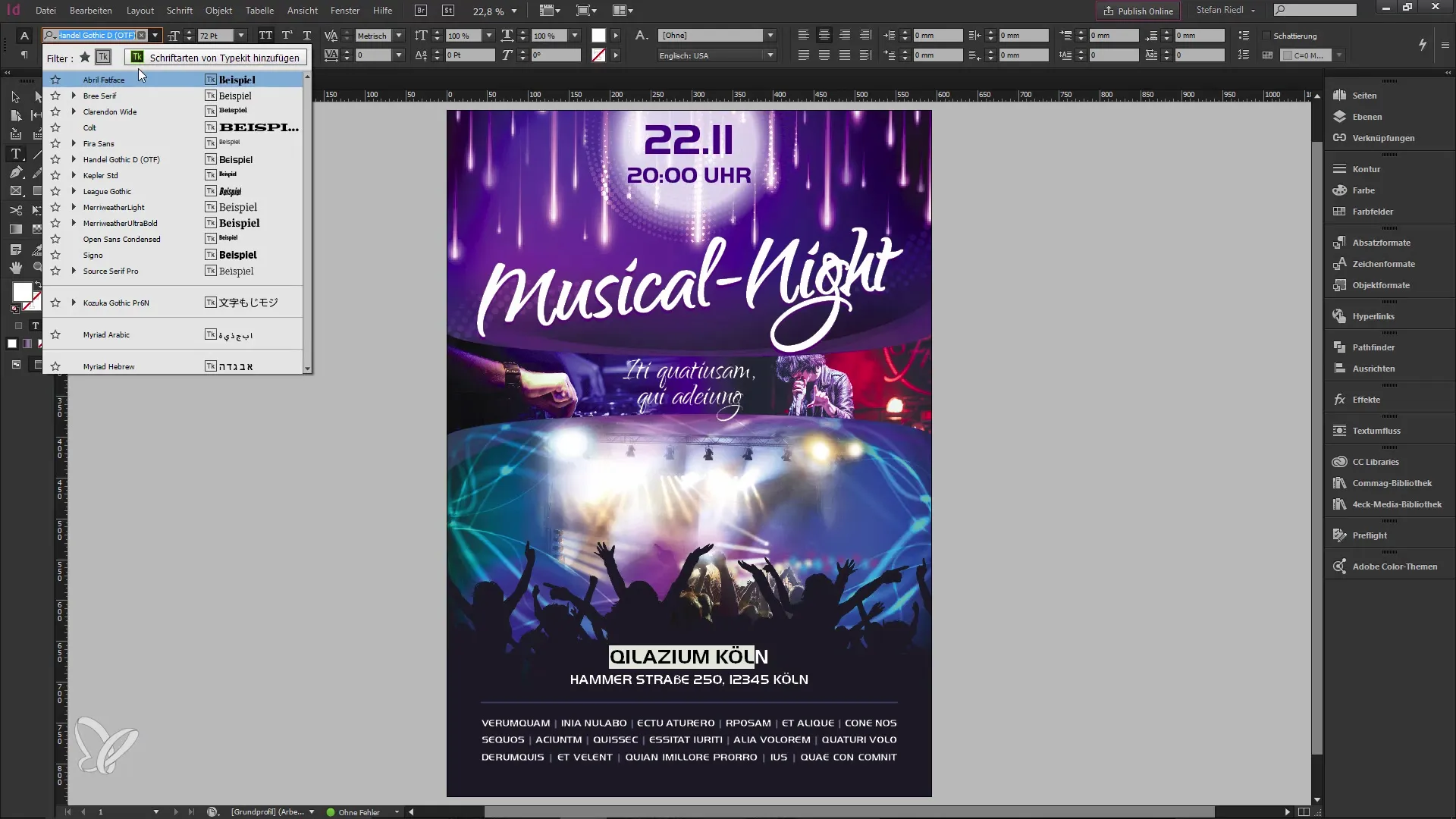
I det fönster som sedan dyker upp ser du en lista över de typsnitt som är synkroniserade med ditt Creative Cloud-konto. Det är viktigt att notera att typsnitten från Typekit inte är installerade lokalt, utan huvudsakligen finns i molnet. Det innebär att du kan använda dem på olika enheter, som t.ex. din iMac eller Windows-system.
För att hitta de typsnitt som du behöver går du till Typekit-webbplatsen. Här kan du logga in med ditt Creative Cloud-konto. På Typekits startsida ser du ett stort urval av typsnitt.
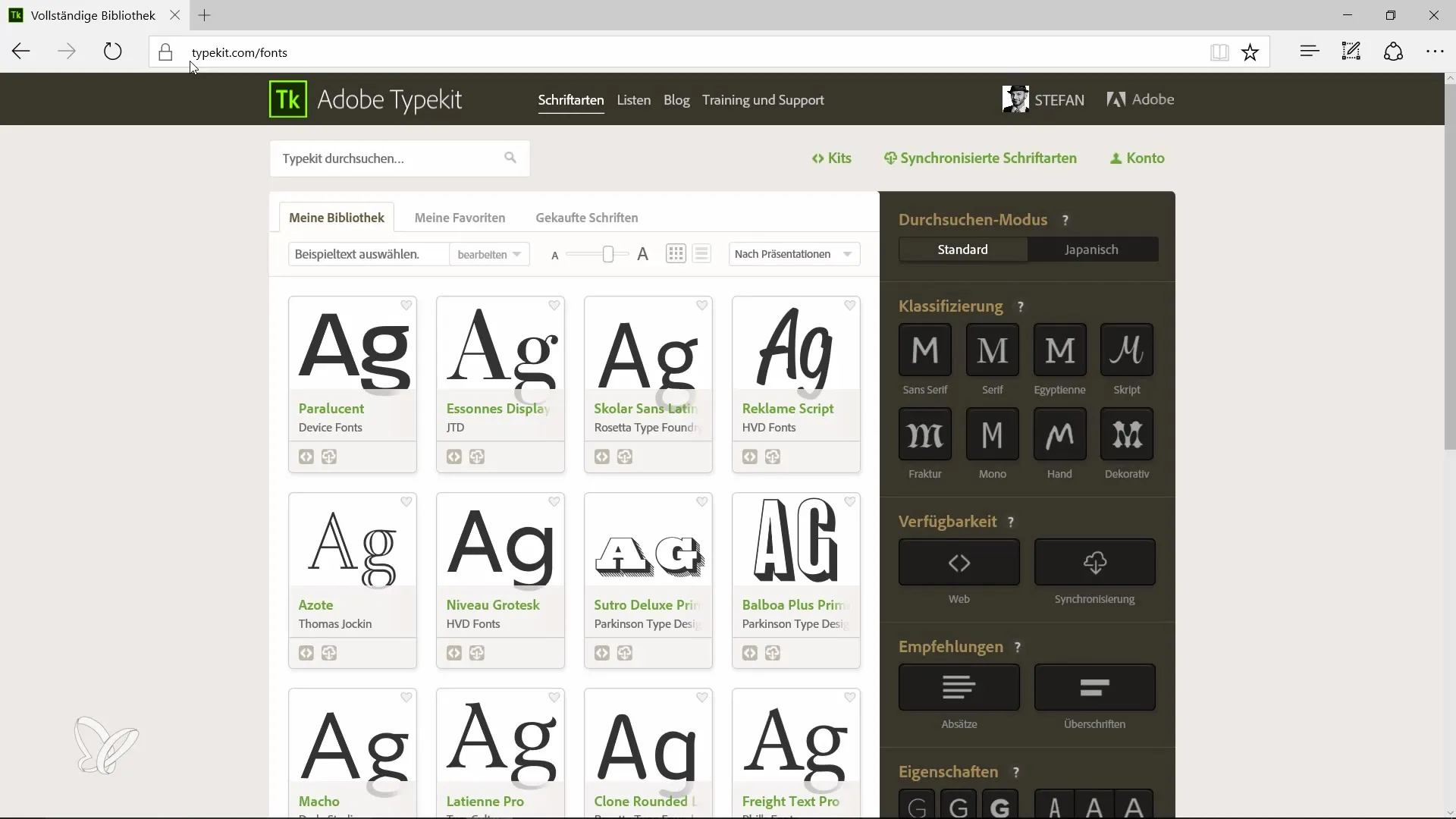
Om du letar efter ett specifikt typsnitt kan du använda de tillgängliga filtren. Du kan t.ex. filtrera efter ett serif-teckensnitt och även ställa in olika parametrar som teckenstorlek och stil.
Låt oss säga att du har hittat ett typsnitt som du gillar, som t.ex. "Bookmania". För att använda detta typsnitt klickar du på "Använd typsnitt", och du får möjlighet att välja alla önskade typsnittssnitt.
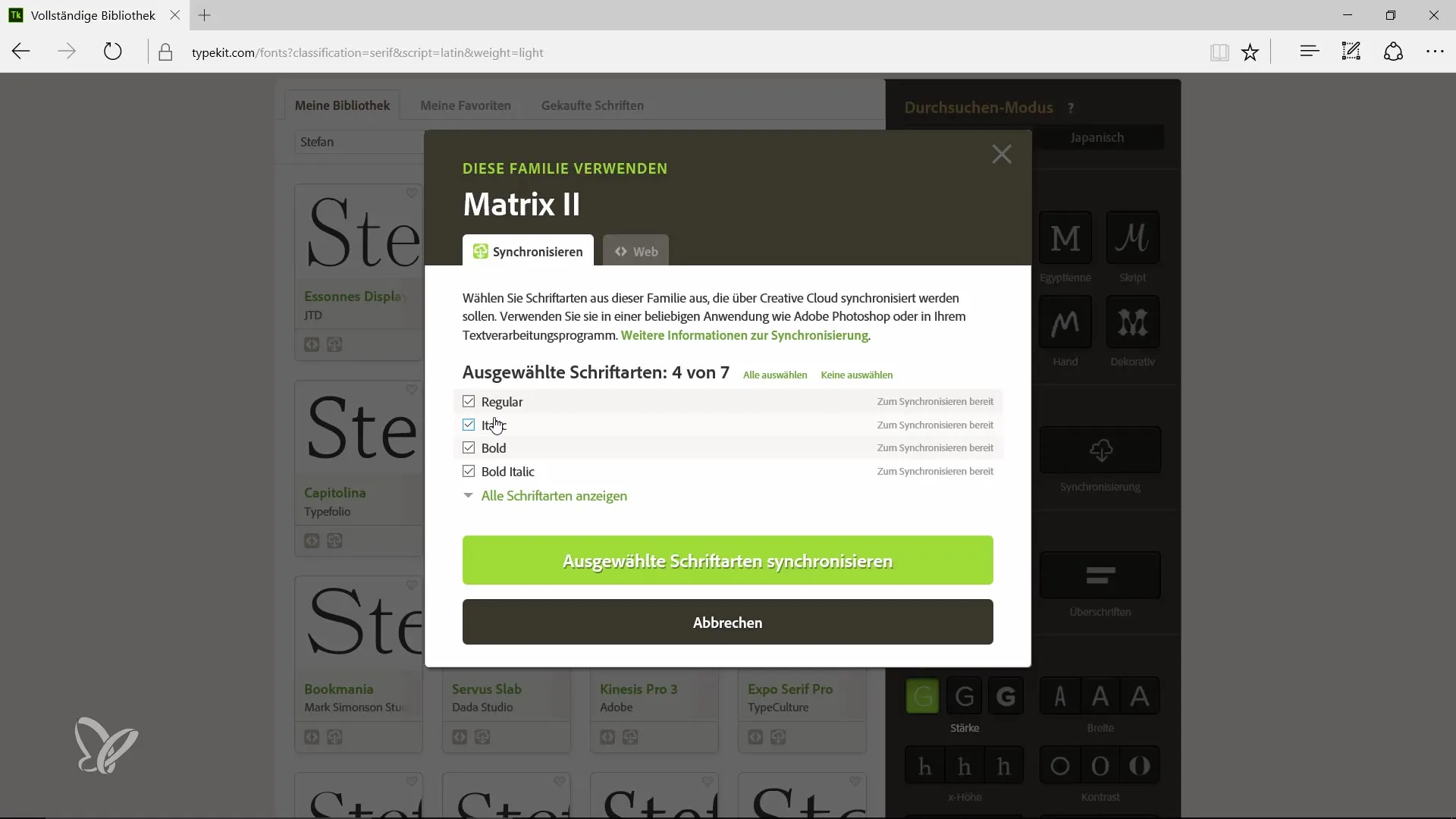
Efter att du har gjort ditt val klickar du på "Synkronisera". Typekit kommer nu att synkronisera de valda typsnitten via Creative Cloud till ditt konto.
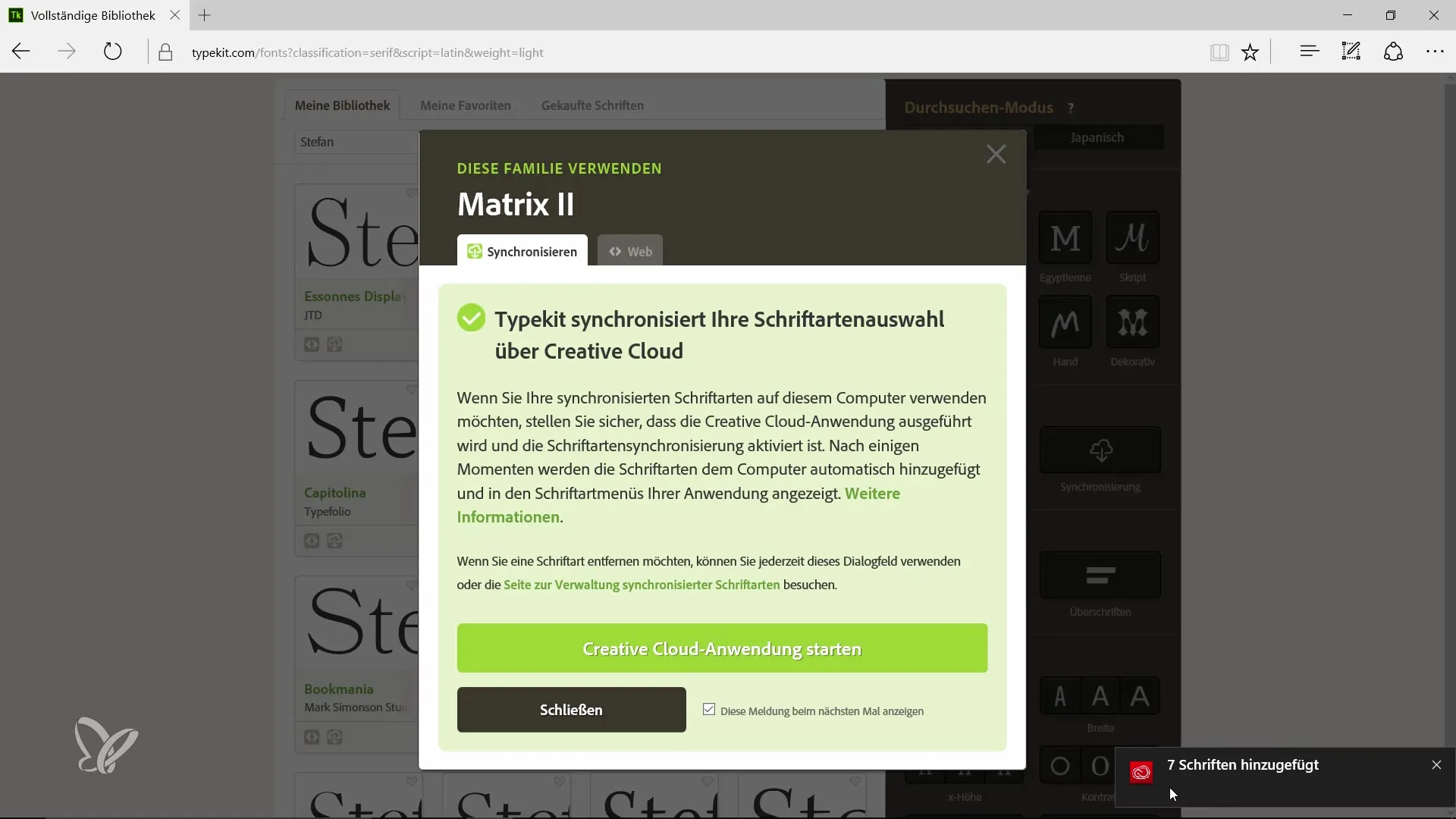
När synkroniseringen är klar kan du gå tillbaka till InDesign-dokumentet och välja den text som du vill ändra. Välj det synkroniserade typsnittet från typsnitts fönstret och anpassa stilarna som motsvarar dina krav.
En annan användbar funktion är möjligheten att automatiskt upptäcka otillgängliga typsnitt. Om ett teckensnitt saknas visar Typekit att du måste synkronisera detta typsnitt.
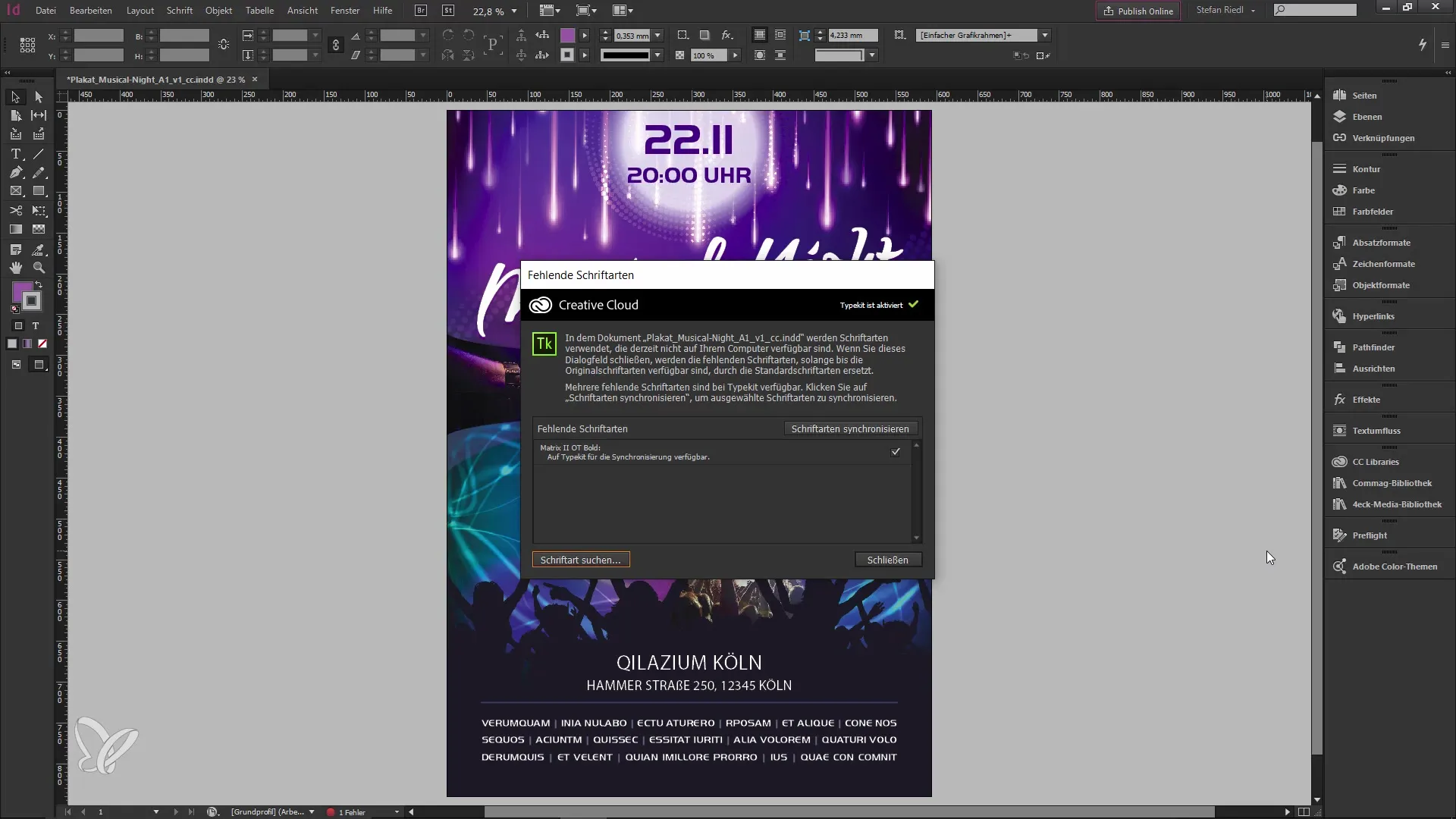
Om du senare vill ta bort typsnitt kan du göra det också via Typekit-webbplatsen. Ändringarna synkroniseras omedelbart och typsnitten står inte längre till ditt förfogande i InDesign.
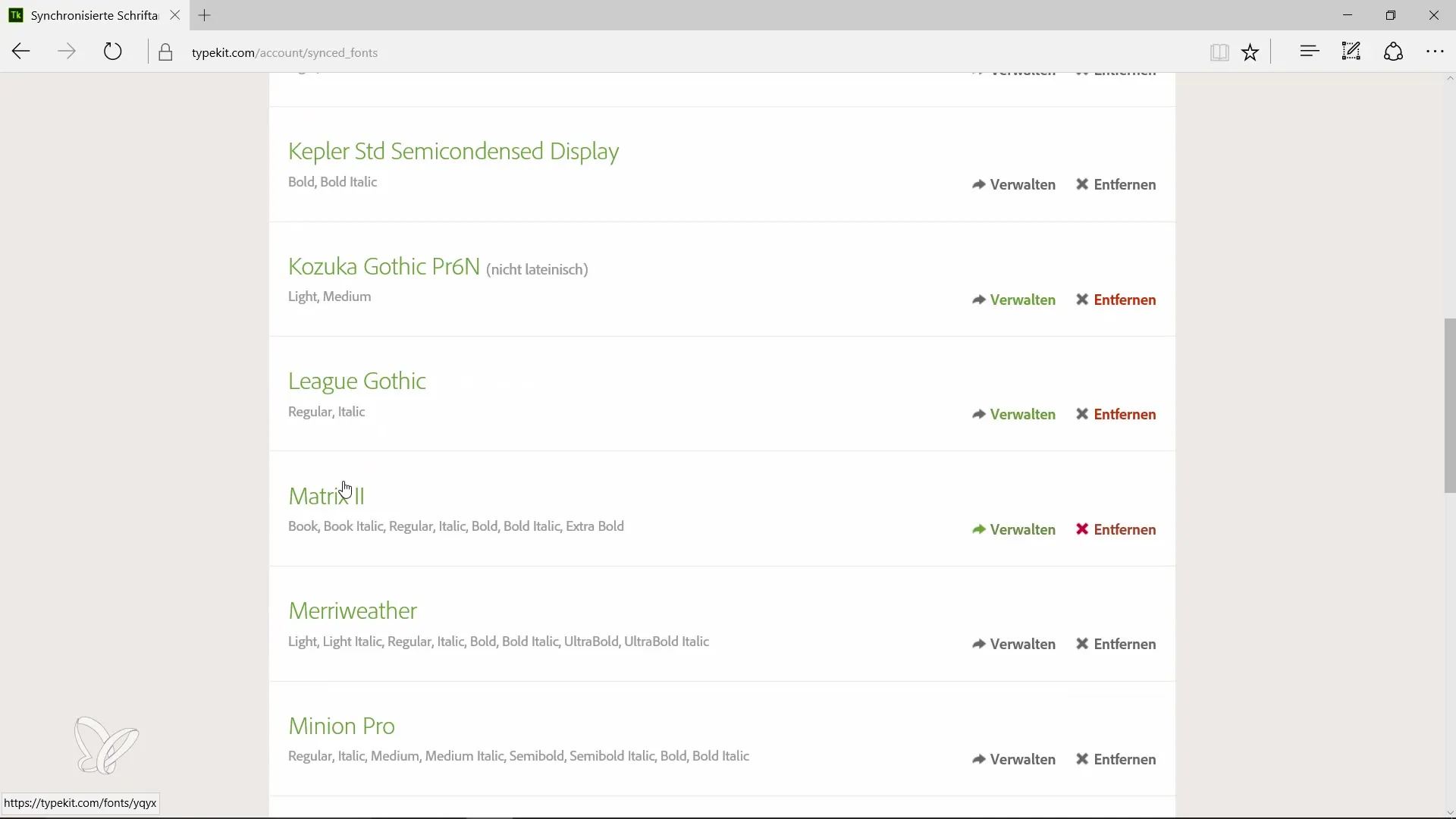
Typekit är en fantastisk lösning för att säkerställa åtkomst till ett brett utbud av typsnitt - och det utan besvärlig installation eller beroende av externa källor. Resultatet är konsekvent utformade projekt med en hög grad av typografisk frihet, vilket gynnar varje designer.
Sammanfattning - Guide till användning av Typekit i InDesign CC 9.2
Typekit erbjuder en utmärkt lösning för designers som söker en flexibel och enkel metod för att använda typsnitt i Adobe InDesign. Med stegen i denna handledning kan du snabbt och effektivt få tillgång till den stora urval av typsnitt som kommer att förbättra dina designer.
Vanliga frågor
Vad är Typekit?Typekit är en Adobe-tjänst som låter dig synkronisera typsnitt från molnet och använda dem i dina projekt.
Hur kan jag använda Typekit i InDesign?Du kan använda Typekit genom att markera text, klicka på Typekit-symbolen och välja samt synkronisera de typsnitt du önskar.
Är typsnitten installerade lokalt på min dator?Nej, de flesta typsnitt från Typekit finns i molnet och synkroniseras via Creative Cloud.
Kan jag ta bort typsnitt?Ja, du kan ta bort typsnitt via Typekit-webbplatsen, och de kommer då inte längre att visas i ditt InDesign-projekt.
Fungerar Typekit även på mobila enheter?Ja, Typekit är också tillgängligt på de mobila Adobe-apparna.


